Google瀏覽器如何開啟黑暗模式?谷歌瀏覽器是一款很多用戶都在使用瀏覽器,而我們在使用谷歌瀏覽器的時候難免會開啟黑暗模式來使用,但很多用戶不清楚如何去開啟,其實非常的簡單,下面就和小編一起來看看Google瀏覽器黑暗模式開啟的方法吧。
Google瀏覽器黑暗模式開啟的方法
首先,我們打開Google瀏覽器,輸入"chrome://flags"並按下回車鍵。
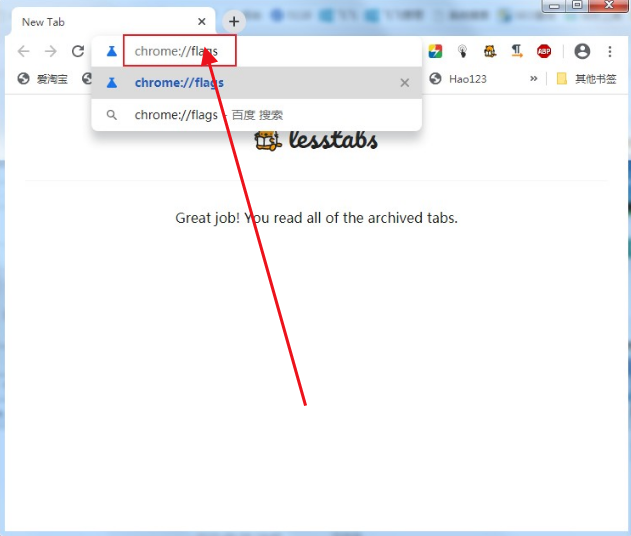
接下來,我們進入Google瀏覽器的實驗室頁面,並在頁面左上方的搜尋框中輸入"enable-force-dark"進行搜尋。
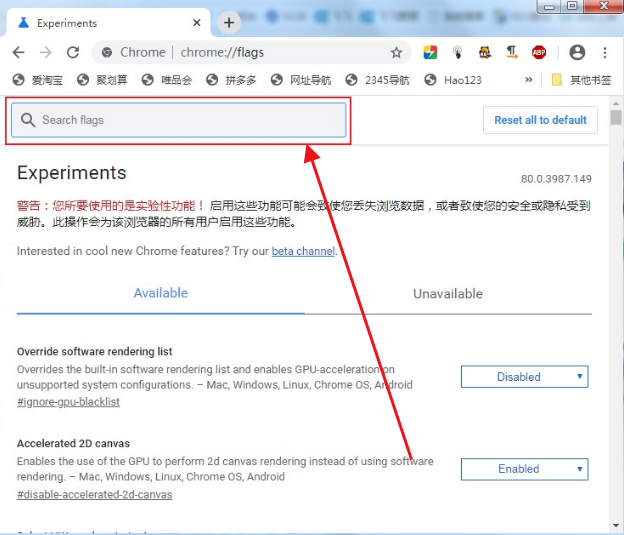
3、在搜素結果中我們可以看到「Force Dark Mode for Web Contents」這一項,點擊右側的下拉式選單選擇「Enable」就可以開啟暗黑模式了。
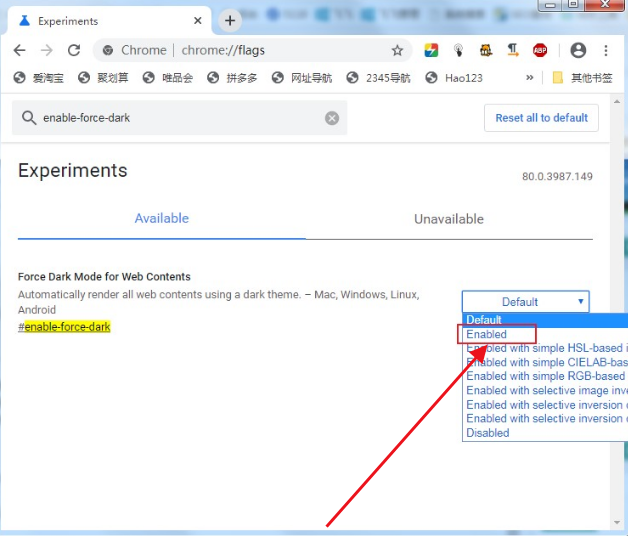
4、此時瀏覽器底部會彈出一個提示內容,提示我們需要重新啟動瀏覽器才可以應用新的設置,點擊「relaunch」按鈕重啟Google瀏覽器。
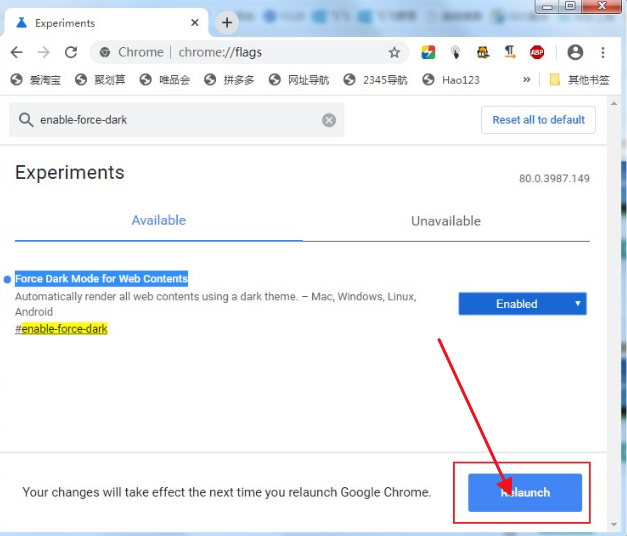
5、重新啟動後Google瀏覽器已經成功變成暗黑模式了,我們開啟的網頁也全被強制轉換成了暗黑模式。
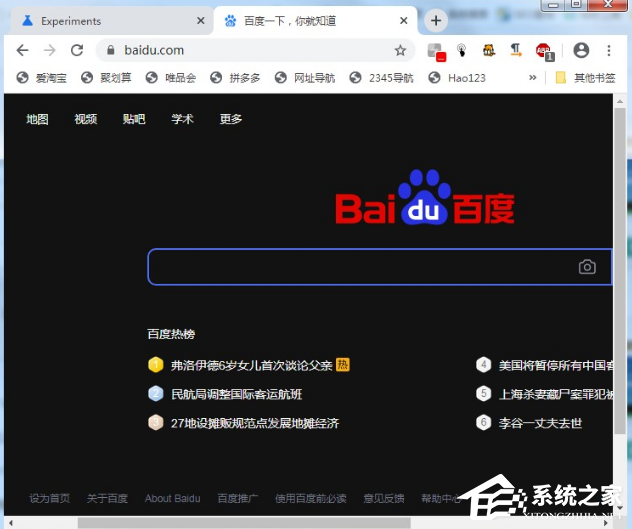
以上是如何在Google瀏覽器中啟用黑暗模式?谷歌瀏覽器黑暗模式的設定步驟的詳細內容。更多資訊請關注PHP中文網其他相關文章!




